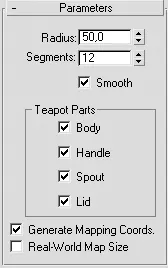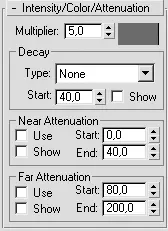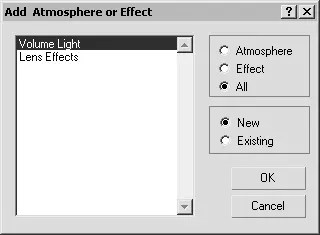Примечание
В видеоуроке «Урок 28. Установка освещения в сцене», который находится на DVD, прилагаемом к книге, показан пример установки освещения в сцене.
Если вы решили создать заставку в стиле «Звездных войн» или нестандартно анимировать надпись, то вам не обойтись без такого эффекта, как луч лазера. В этом небольшом упражнении мы научимся создавать такой луч простыми средствами 3ds Max.
Примечание
Из видеоурока «Урок 29. Луч лазера», который находится на DVD, прилагаемом к книге, вы узнаете, как создать луч лазера.
Начнем с моделирования объектов сцены. Для этого постройте в начале координат примитив Teapot(Чайник) выбрав из главного меню Create→ Standard Primitives → Teapot(Создать → Простые примитивы → Чайник) с параметрами, показанными на рис. 5.19.
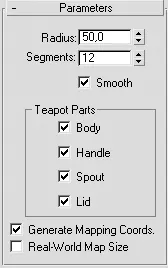
Рис. 5.19.Свиток Parameters (Параметры) настроек примитива Teapot (Чайник)
Излучение лазера можно представить виде плотного луча направленного света, поэтому для его имитации как нельзя лучше подойдет направленный источник света с цилиндрическим излучением – Target Direct(Нацеленный направленный источник света).
Совет
Вторым возможным вариантом создания такого луча может служить примитив Cylinder (Цилиндр), которому необходимо присвоить соответствующий материал.
Для построения источника света, имитирующего луч, выполните следующие действия.
1. Выполните команду главного меню Create→ Lights→ Standard Lights→ Target Directional(Создать → Источники света → Стандартные источники света → Нацеленный направленный).
2. Постройте в окне проекции Top(Cверху) источник света таким образом, чтобы луч проходил через примитив Teapot(Чайник). Сразу подкорректируйте положение источника света и его цели и в других окнах проекций.
3. В свитке Intensity/Color/Attenuation(Интенсивность/цвет/затухание) задайте параметру Multiplier(Усилитель) значение 5, а цвет луча сделайте ярко-красным ( Red(Красный) – 255; Green(Зеленый) – 0; Blue(Синий) – 0) (рис. 5.20).
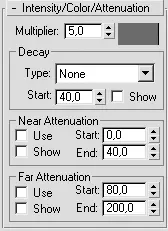
Рис. 5.20.Свиток Intensity/Color/Attenuation (Интенсивность/цвет/затухание) с настройками для источника света
4. В свитке Directional Parameters(Параметры направленного источника света) задайте параметру Hotspot/Beam(Яркое пятно/луч) значение 0,5, а Falloff/Field(Край пятна/область) – 2,5.
Если сейчас выполнить визуализацию (например, нажав сочетание клавиш Shift+Q), то результатом будет небольшой красный круг на черном фоне. Это связано с тем, что единственный источник света, который мы используем в сцене, не освещает ничего, кроме небольшого участка на поверхности примитива Teapot(Чайник). В связи с этим необходимо добавить в сцену как минимум еще один источник – ключевой свет с небольшим значением параметра Multiplier(Усилитель), что позволит частично осветить объекты, а затем получить более контрастный луч лазера.
Примечание
В предыдущем разделе мы рассматривали принципы создания и расстановки источников света в сцене. Используя полученные знания, вы можете создать не только ключевой, но и заполняющий свет, а также настроить тени, применяя кроме объекта Teapot (Чайник) стандартный примитив Plane (Плоскость).
На рис. 5.21 представлена визуализация сцены после добавления плоскости и двух источников света.

Рис. 5.21.Визуализация сцены с расставленными источниками света
Перейдем к построению видимого луча света. Для этого выделите направленный источник света Direct01и в свитке Atmospheres & Effects(Атмосфера и эффекты) командной панели щелкните на кнопке Add(Добавить). В открывшемся окне Add Atmosphere or Effect(Добавить атмосферу или эффект) выберите строку Volume Light(Объемное освещение) и щелкните на кнопке OK(рис. 5.22). В результате в списке свитка Atmospheres & Effects(Атмосфера и эффекты) отобразится строка Volume Light(Объемное освещение).
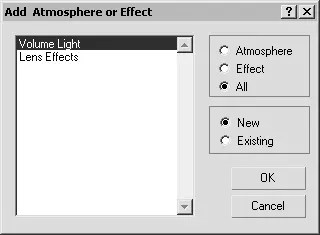
Рис. 5.22.Окно Add Atmosphere or Effect (Добавить атмосферу или эффект)
Читать дальше
Конец ознакомительного отрывка
Купить книгу